亲,以下就是关于(win7不显示隐藏文件 win7系统打开隐藏文件),由“WiFi之家网”整理!
原标题:"win7不显示隐藏文件怎么办?win7修改注册表来显示隐藏文件的方法"关于电脑问题教程分享。 - 来源:WiFi之家网 - 编辑:小元。

为保护电脑文件安全,win7系统中选择将重要文件隐藏起来,别人也没办法轻易看到。文件如果隐藏的太深,很多时候隐藏文件怎么找也找不到,找很久也找不到,有什么办法可以显示隐藏文件?如果其他办法都无法处理,那么只有修改注册表来解决了。
具体方法如下:
1、在“开始”菜单中点击“运行”命令,(或者直接按键盘上的win键);

2、在弹出的对话框里键入“regedit”点击“确定”打开注册表。(或者直接按键盘上的win键和R键);
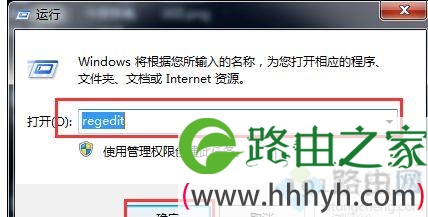
3、依次找到HKEY_LOCAL_MACHINESoftwareMicrosoftWindows
CurrentVersionexplorerAdvancedFolderHidden
【SHOWALL】的【CheckedValue】的值修改为1
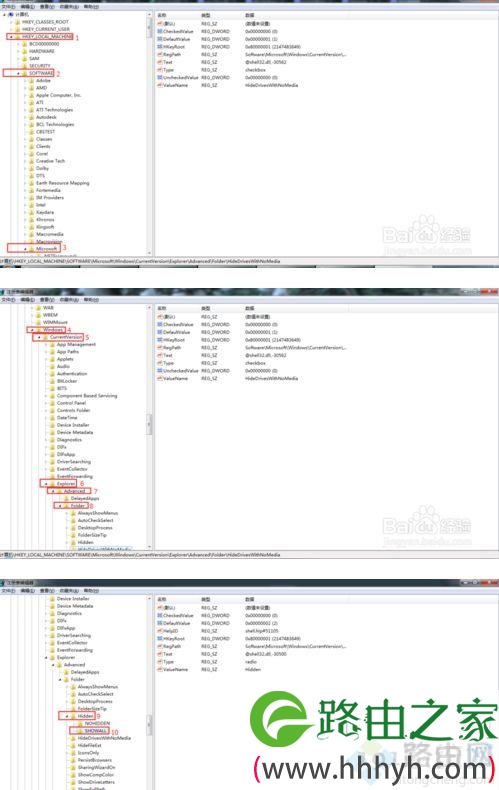
4、把HKEY_LOCAL_MACHINESoftwareMicrosoftWindows
CurrentVersionexplorerAdvancedFolder
【HideDrivesWithNoMedia】的【CheckedValue】的值修改为1

5、把HKEY_LOCAL_MACHINESoftwareMicrosoftWindows
CurrentVersionexplorerAdvancedFolder
【HideFileExt】的【CheckedValue的】值修改为1
修改好后按键盘上的“F5”刷新。点击关闭,
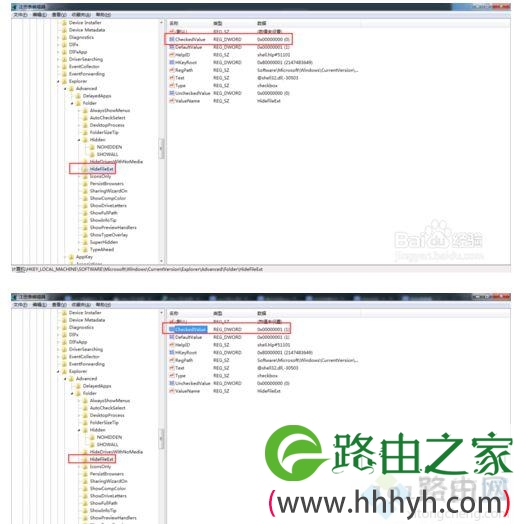
6、到了这一步,注册表的隐藏显示无效已经解决了。再到要找的文件下找查看隐藏文件。点击“工具”-“文件夹选项”;
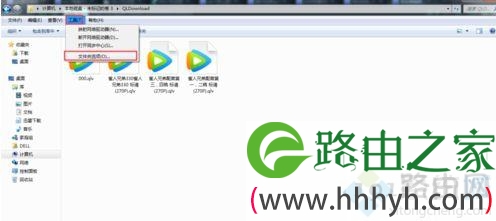
7、“查看”--“显示隐藏的文件、文件夹和驱动器”。点击“应用”;
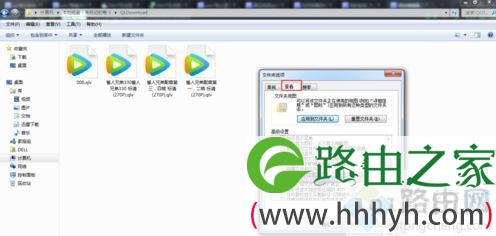
8、点击“应用”后,点击“确定”。结果隐藏文件就显示出来了。
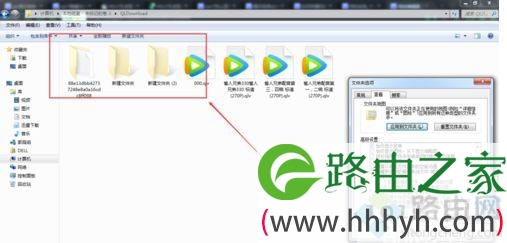
win7修改注册表来显示隐藏文件的方法分享到这里了,希望此教程对大家有所帮助。
以上就是关于-常见问题-(win7不显示隐藏文件 win7系统打开隐藏文件)的教程!
原创文章,作者:常见问题,如若转载,请注明出处:https://www.224m.com/133479.html

